MySQL 是一个开放源码的关系数据库管理系统,MySQL由于性能高、成 本低、可靠性好,已经成为最流行的开源数据库,被广泛地应用在Internet上的中小型网站中。随着MySQL的不断成熟,它也逐渐用于更多大规模网站 和应用,比如维基百科、Google和Facebook。非常流行的开源软件组合LAMP中的M就是指 MySQL。很多朋友在安装mysq解压版l时出现:“mysql 服务无法启动 服务没报告任何错误”,其实mysql在5.6后就没有了data目录,很多朋友按照以前的版本安装会去创建一个data目录,这样就会无法启动mysql了。本次小编就为大家带来了详细的安装教程,有安装需求的朋友赶紧来学习一下吧!
安装破解教程
1、在本站下载并解压,将mysql-5.7.16-winx64安装目录放在自己喜欢的位置,我的放在D盘根目录下
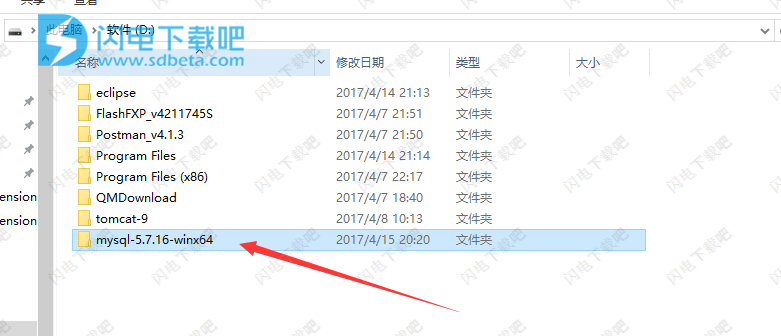
2首先我们需要进行软件配置,如图所示,进入mysql-5.7.16-winx64目录,将里面的my-default.ini文件复制一份,并命名为my.ini
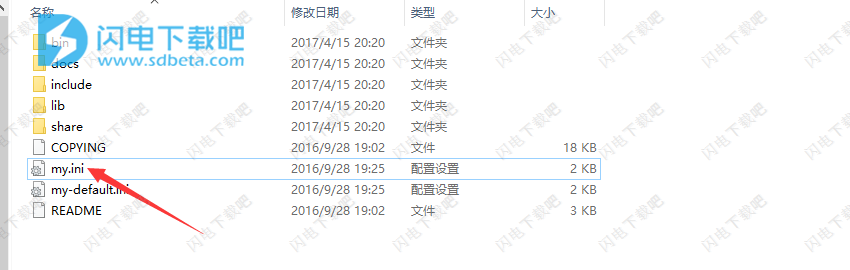
3、打开my.ini文件将里面的basedir前面的#取消(取消注释),将其值设置为我们解压后的mysql-5.7.16-winx64根目录路径,切记一定要是根目录,也就是能看到有my.ini这个文件的这个目录
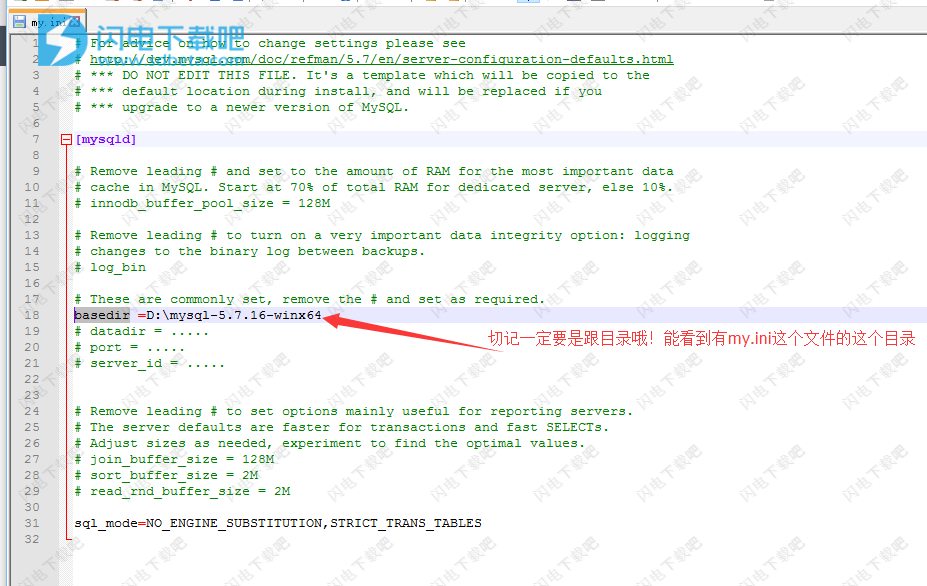
4.安装mysql服务并启动,如图所示,右键以管理员身份打开cmd窗口后,将目录切换到你解压文件的bin目录
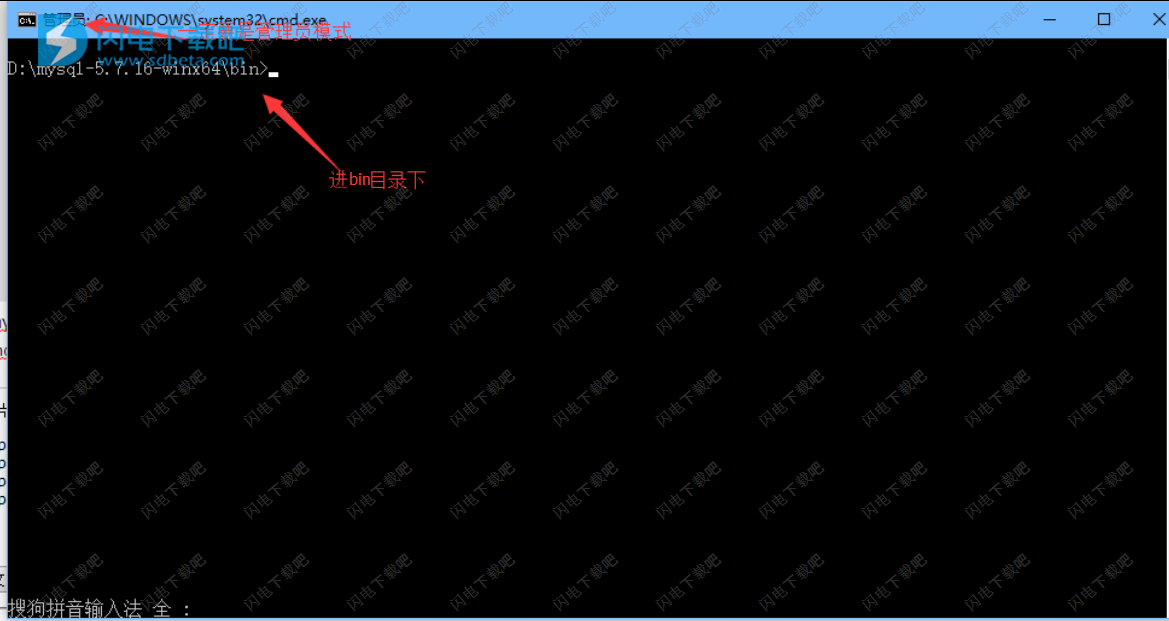
5、如图所示,我们需要输入mysqld install 然后点击回车键运行,提示安装mysql服务成功
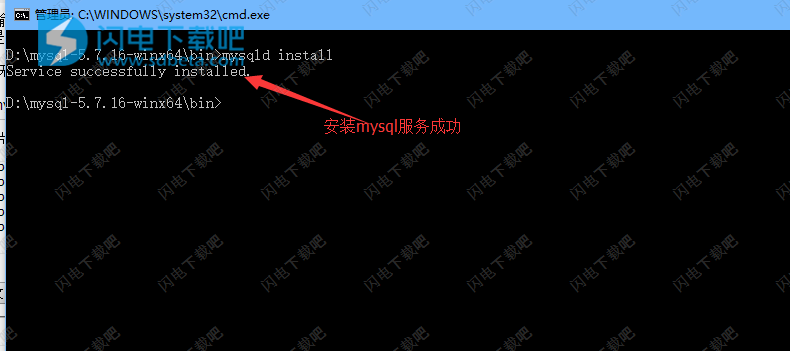
6、接着就是输入 net start mysql 来启动服务,会提示mysql无法启动服务
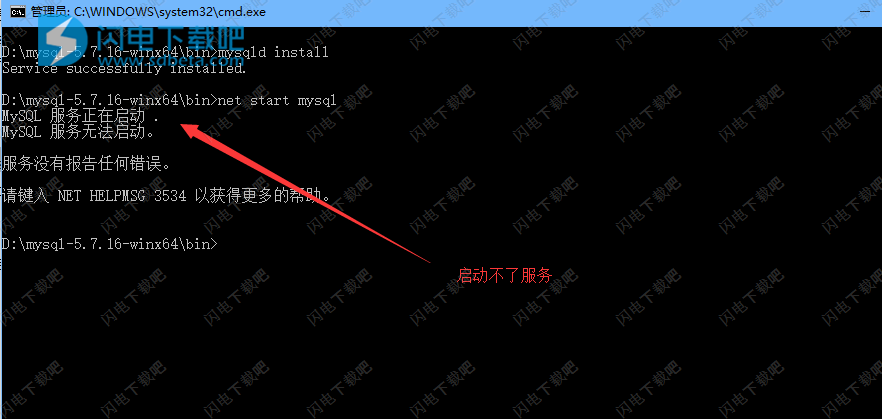
7、无法启动服务是因为5.6以后的mysql默认没有data目录的,现在我们回到安装包中的目录中
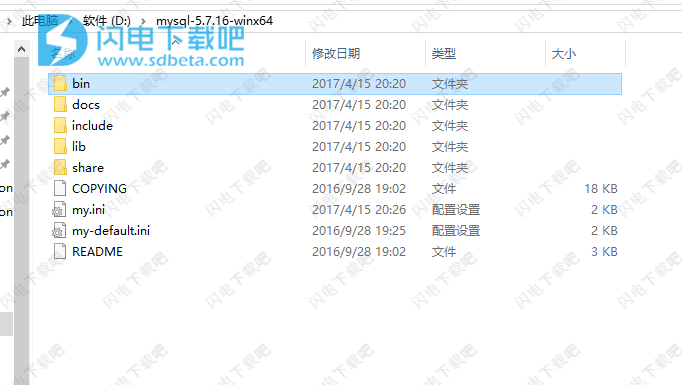
8、没关系我们再输入mysqld --initialize-insecure --user=mysql(执行完这条命令后,MySQL会自建一个data文件夹,并且建好默认数据库,登录的用户名为root,密码为空)
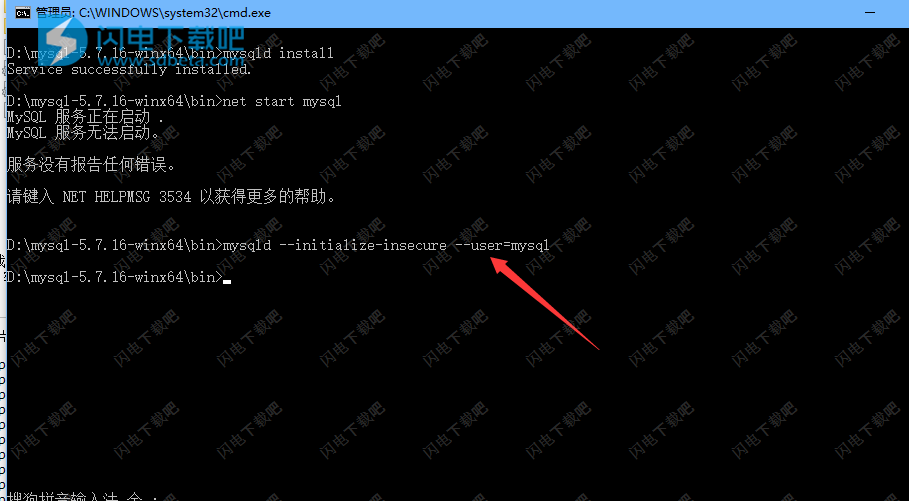
命令执行完,很明显,目录中出现了data文件夹
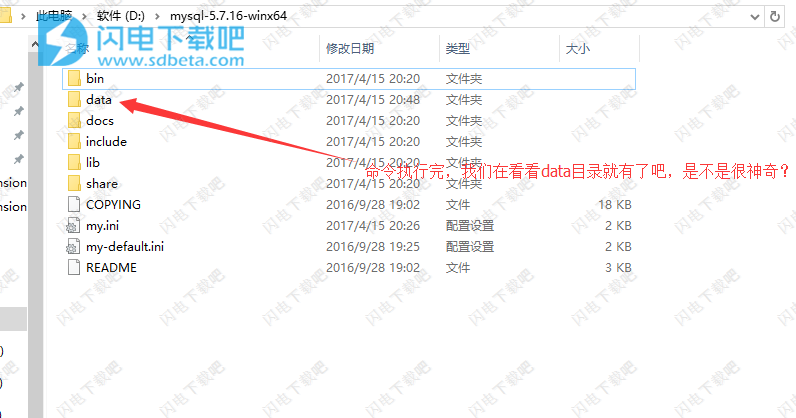
9、然后我们再次启动打开cmd窗口,如图所示再次输入 net start mysql 来启动服务,至此就提示服务已经启动成功
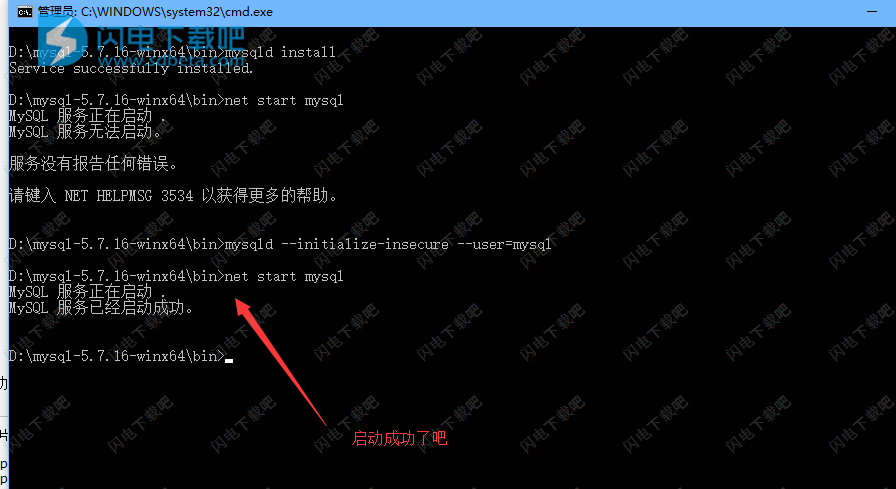
10、打开MySQL数据库即登录MySQL数据库。还在命令模式下,将目录切换到自己的\bin目录下。输入mysql -u root -p ,默认是没有密码的。回车进入,root是用户名,
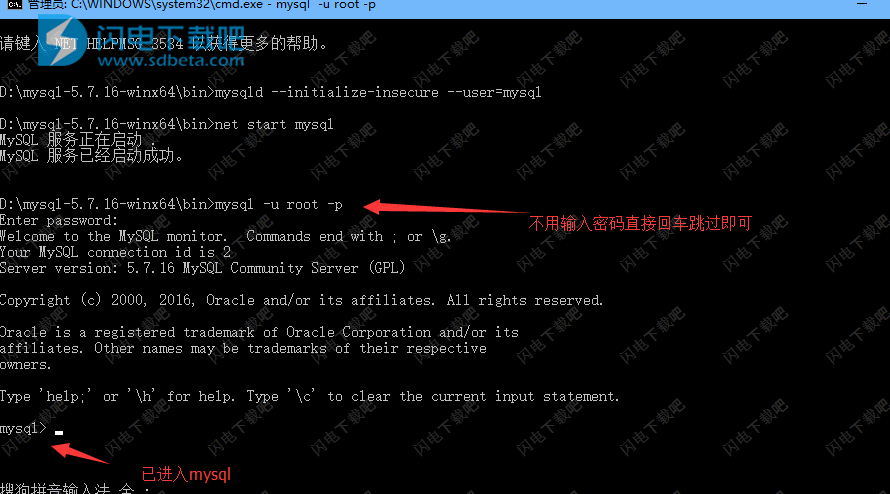
11、以上步骤完成后,我们需要配置个mysql环境变量。配置好环境变量之后,就可以直接cmd之后,不用进入目录,然后输入mysql -u root -p,就打开MySQL数据库了,当然你的服务必须启动先,不然还是不行。mysql启动服务有两种:
a:在计算机管理-服务和应用程序-服务
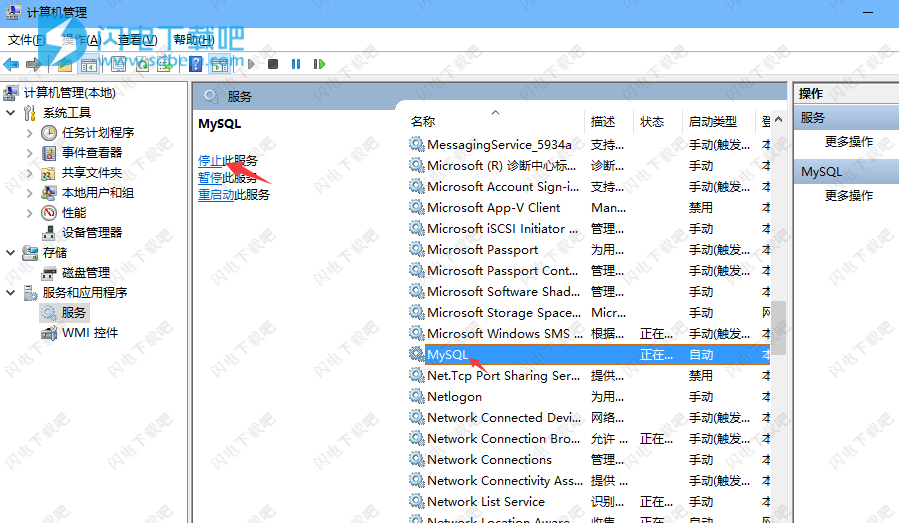
b:就是在lib目录下管理员命令运行net start mysql命令

12开始配置环境变量:在 path值后面追加D:\mysql-5.7.16-winx64\bin(切记:是追加不是覆盖,如果原来的变量最后面没有";"请添加“;”再追加),一定要定位到mysql的bin目录,可以参考我的配置如下:
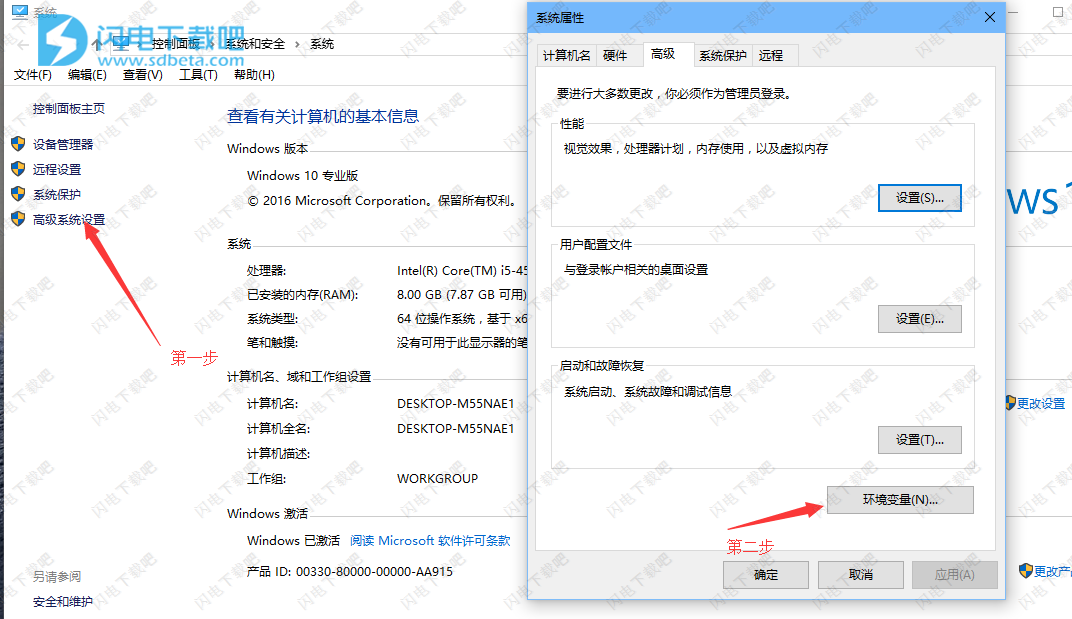
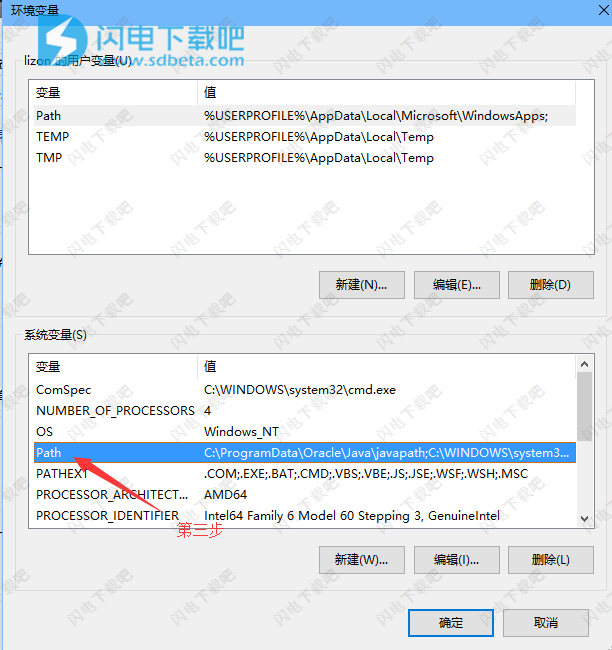
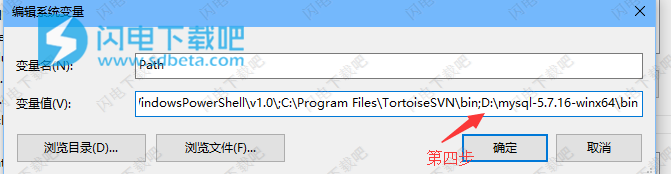
13、到这里我们的mysql就算是安装完成了,下面我们来测试一下,接着上面的命令窗口直接输入show databases;

14、再测试环境变量,关闭命令窗口,重新打开一个新的cmd命令窗口直接输入mysql -u root -p就能进入mysql说明环境变量已经配置正确,如图:
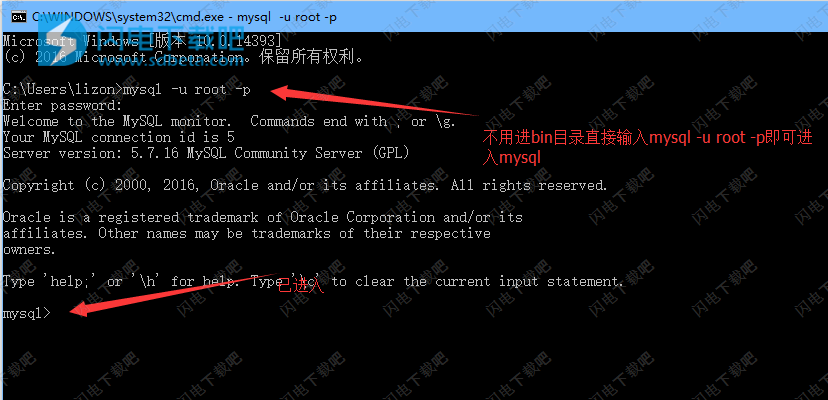
15、至此所有已经正确安装,其实也非常简单,按照步骤一步步操作,很容易就搞定了
本文地址:http://www.sd124.com/article/2018/0517/222814.html
《Mysql怎么安装 mysql-5.7.16下载安装学习图文教程》由闪电下载吧整理并发布,欢迎转载!
